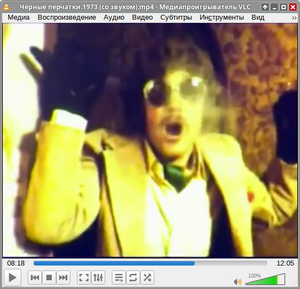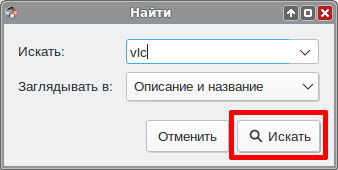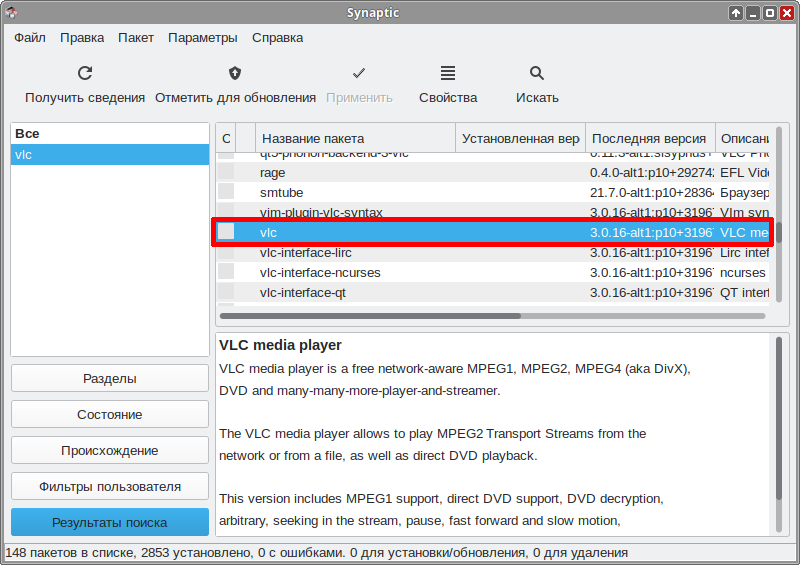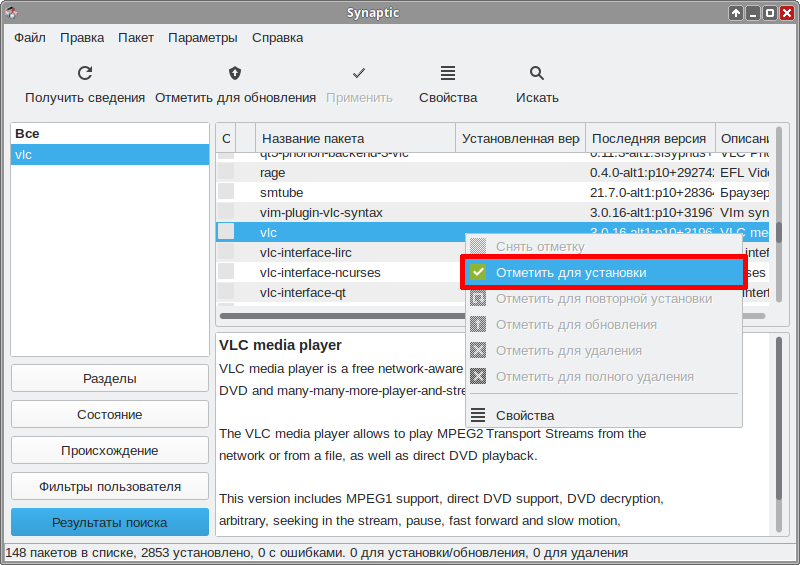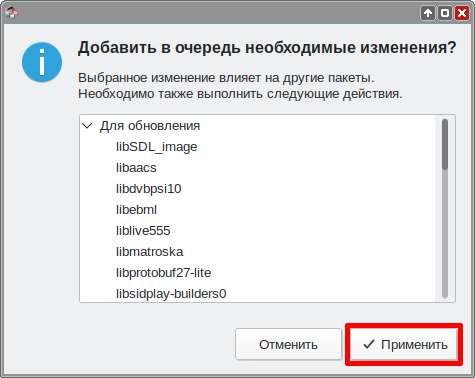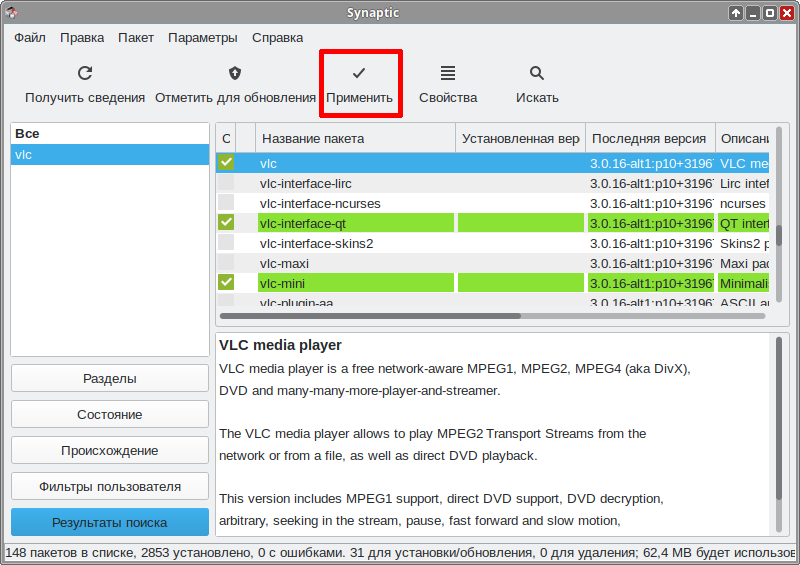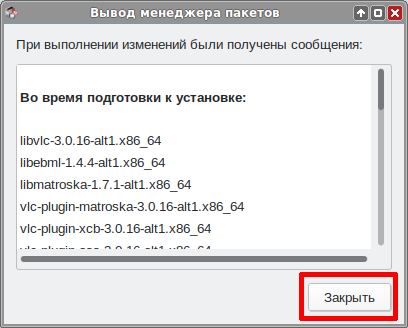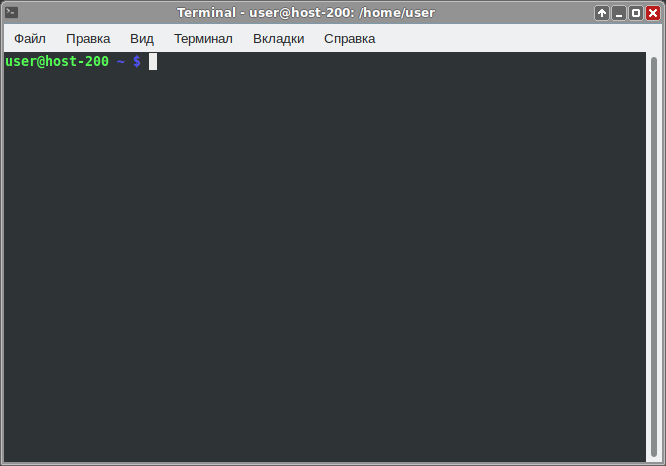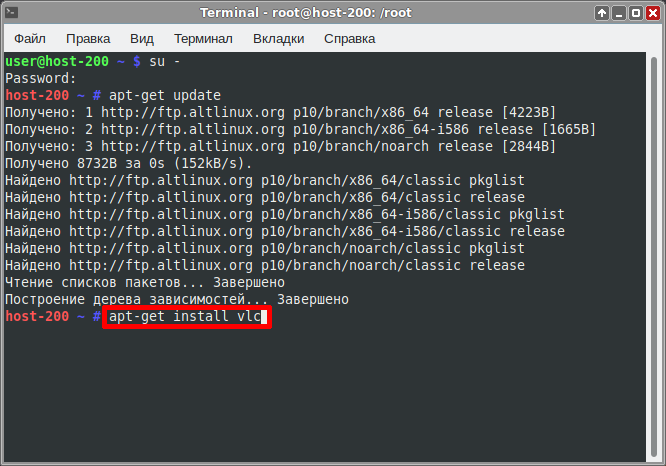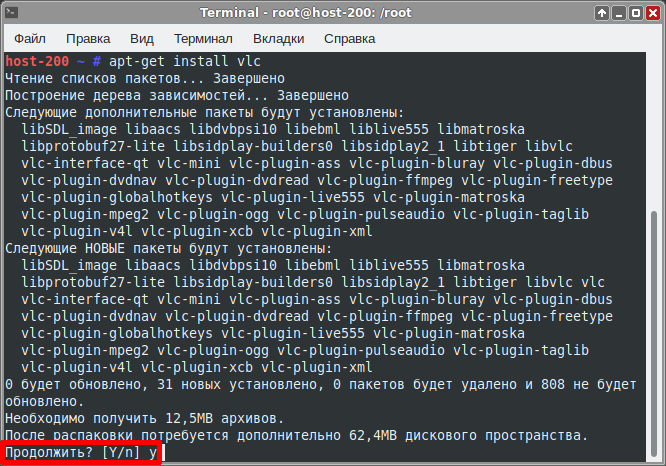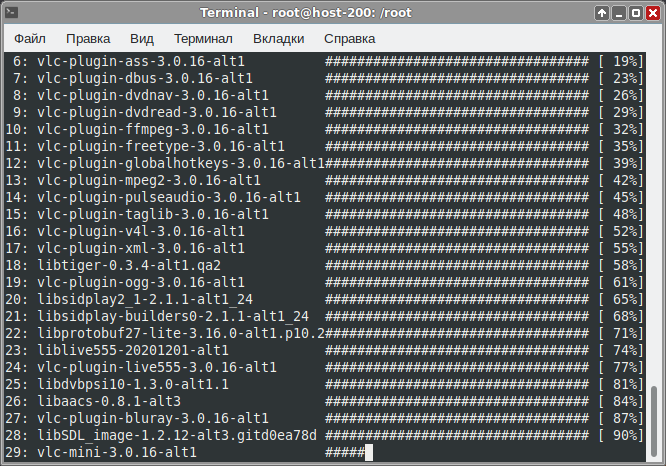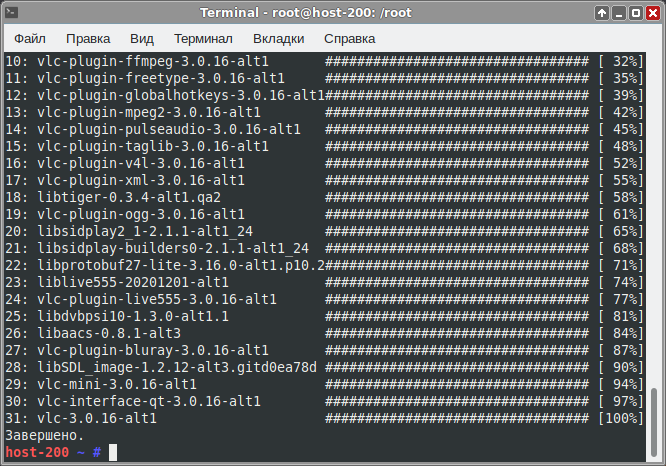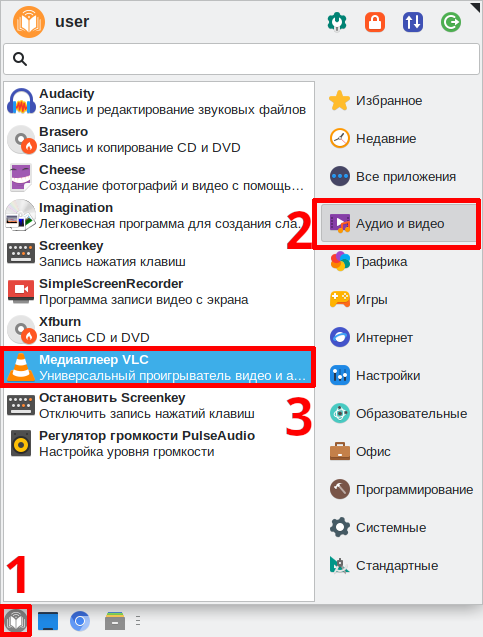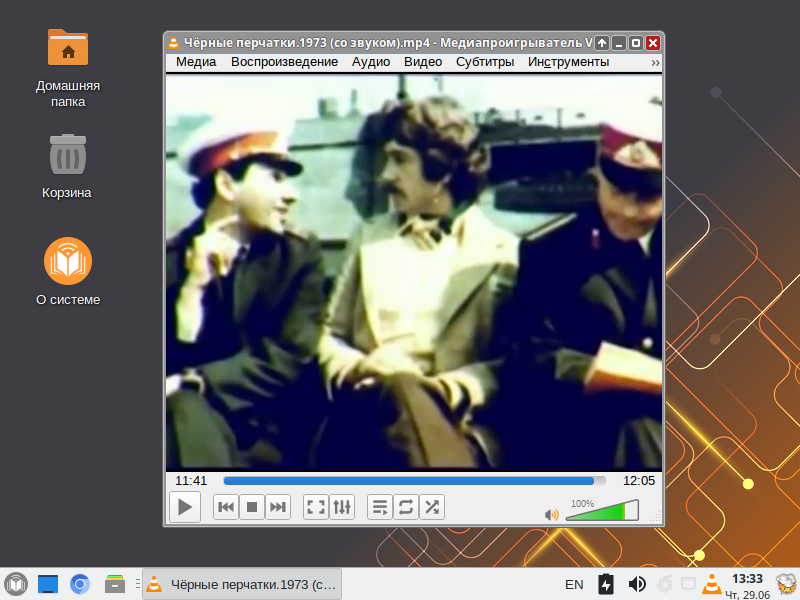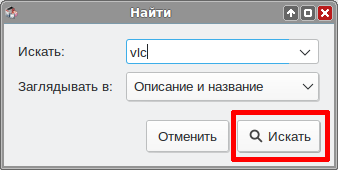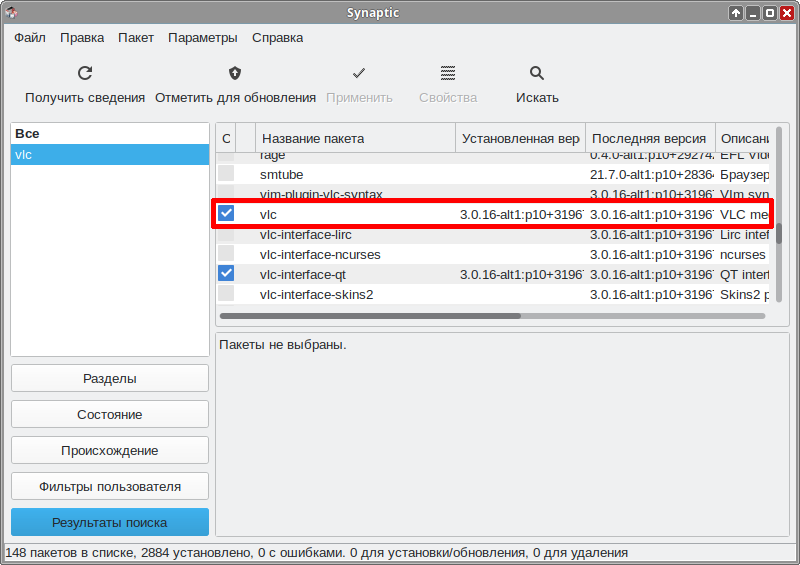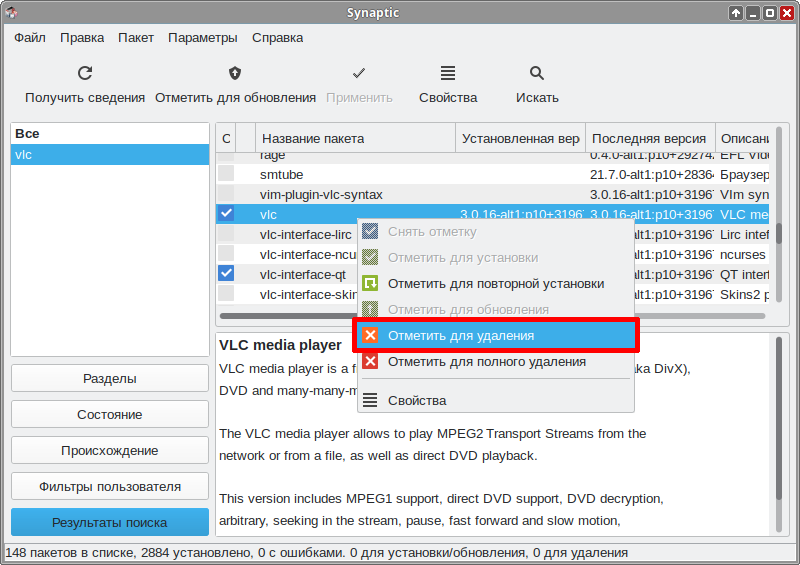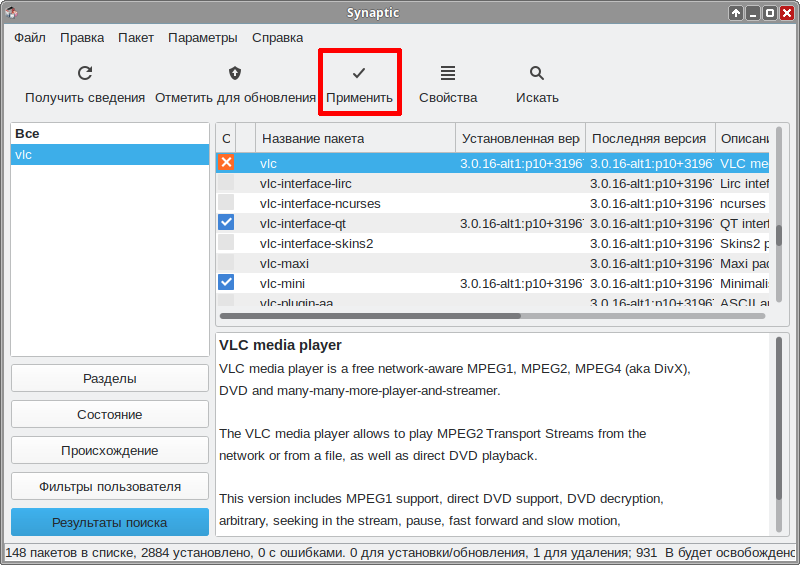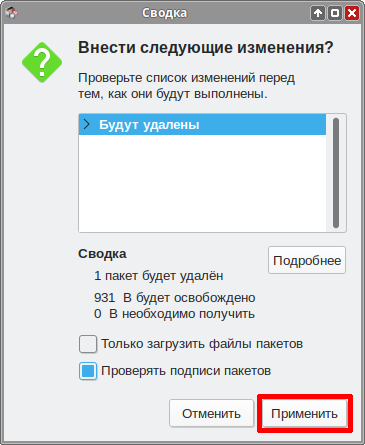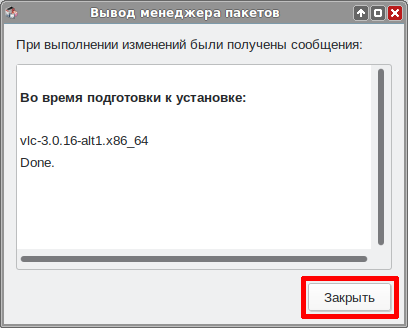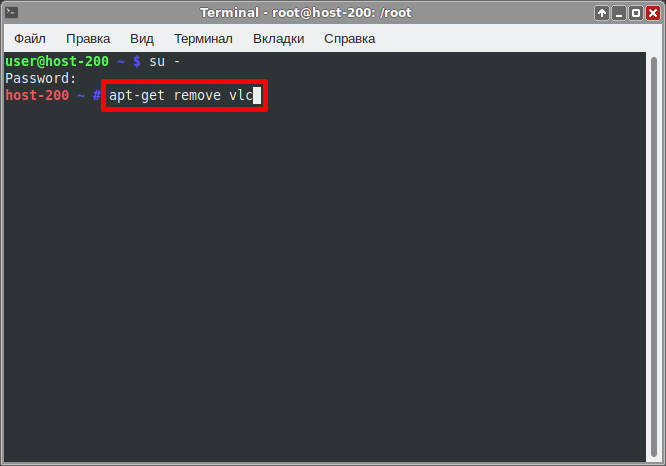Education applications/VLC: различия между версиями
(Альт Образование) |
(запуск программы в середину) |
||
| Строка 67: | Строка 67: | ||
#Программа установлена, вы можете закрыть окно консоли | #Программа установлена, вы можете закрыть окно консоли | ||
#:[[Файл:Edu-vlc-install-console-d.png]] | #:[[Файл:Edu-vlc-install-console-d.png]] | ||
==Запуск программы в Альт Образование== | |||
Чтобы запустить программу в Альт Образование перейдите по следующим пунктам меню: | |||
{{nav|Меню приложений|Мультимедиа|VLC}} | |||
[[Файл:Edu-vlc-run1.png]] | |||
Программа запущена: | |||
[[Файл:Edu-vlc-run2.png|800px]] | |||
==Удаление== | ==Удаление== | ||
| Строка 104: | Строка 114: | ||
#Удаление завершено, закройте терминал. | #Удаление завершено, закройте терминал. | ||
#:[[Файл:Edu-vlc-remove-console-e.png]] | #:[[Файл:Edu-vlc-remove-console-e.png]] | ||
==Учебные и методические материалы в свободном доступе== | ==Учебные и методические материалы в свободном доступе== | ||
[[Категория:EduApps]] | [[Категория:EduApps]] | ||
Версия от 14:02, 28 июня 2023

| |
|---|---|
| VLC Media Player | |
| Появился в: | 1996 |
| Автор: | VideoLAN и Жан-Батист Кемпф |
| Оф. сайт: | https://www.videolan.org/ |
| Репозиторий ALT Linux | vlc |
| Лицензия: | LGPLv2.1+ |
| Включена в состав Альт Образование |
|
VLC media player — свободный кроссплатформенный медиапроигрыватель, разрабатываемый проектом VideoLAN.
Установка
Программу можно установить из системного репозитория ALT Linux. Для установки программы через консоль или Synaptic нужно выбрать пакет vlc.
Выберите удобный способ установки:
Центр приложений
Synaptic
- Откройте Меню приложений ▷ Настройки ▷ Программа управления пакетами Synaptic:
- Введите пароль суперпользователя:
- Нажмите на кнопку «Получить сведения» и подождите, пока программа обновит кэш:
- Нажмите на кнопку «Искать»
- Введите в окне поиска «vlc» и нажмите «Искать»
- Программа найдёт нужный пакет
- Кликните по пакету ПКМ и выберите «Отметить для установки»
- Согласитесь с изменениями
- Нажмите кнопку «Применить»
- Согласитесь с изменениями
- Программа начнёт загрузку и установку пакетов
- После успешной установки программа выдаст соответствующее сообщение
- Закройте программу
Терминал
- Откройте Меню приложений ▷ Системные ▷ Терминал Xfce:
- Откроется терминал:
- Введите запрос на повышение прав до суперпользователя:
- Введите пароль суперпользователя, у вас будут повышенные права:
- Введите команду, чтобы получить свежие источники пакетов:
- Установите VLC следующей командой:
- Согласитесь с предложенными изменениями нажав Y и ENTER
- Пойдёт загрузка пакетов и их установка
- Программа установлена, вы можете закрыть окно консоли
Запуск программы в Альт Образование
Чтобы запустить программу в Альт Образование перейдите по следующим пунктам меню: Меню приложений ▷ Мультимедиа ▷ VLC
Программа запущена:
Удаление
Выберите удобный способ удаления:
Synaptic
- Откройте Меню приложений ▷ Настройки ▷ Программа управления пакетами Synaptic:
- Введите пароль суперпользователя:
- Нажмите кнопку «Искать»:
- Введите «vlc»:
- Программа нашла установленный пакет:
- Кликните по пакету ПКМ и выберите «Отметить для удаления»
- Нажмите кнопку «Применить»
- Согласитесь с изменениями
- Программа начнёт удаление
- Удаление завершено. Закройте диалоговое окно и окно программы.
Терминал
- Откройте Меню приложений ▷ Системные ▷ Терминал Xfce:
- Откроется терминал:
- Введите запрос на повышение прав до суперпользователя:
- Введите запрос на удаление программы:
- Согласитесь с предложенными изменениями нажав Y и ENTER
- Для удаления остаточных пакетов введите команду:
- Согласитесь с предложенными изменениями нажав Y и ENTER
- Удаление завершено, закройте терминал.